Načini prekrivanja so fascinantna funkcija v Procreate, ki ti pomaga okrepiti globino in dimenzijo v tvojih digitalnih risbah. Še posebej način prekrivanja „Temnjenje“ ti omogoča, da ciljno manipuliraš z glavno plastjo, da dosežeš različne umetniške učinke. V tem priročniku boš odkril, kako lahko to funkcijo optimalno izkoristiš.
Najpomembnejši vpogledi
- Načini prekrivanja vplivajo na prikaz barvnih vrednosti v spodnjih plasteh.
- Način „Temnjenje“ uporablja različne matematične postopke za uravnavanje svetlosti pikslov.
- Vsak od načinov prekrivanja ima svoje edinstvene lastnosti in možnosti uporabe.
Navodilo po korakih
Korak 1: Odpri meni plasti
Najprej odpri meni plasti v Procreate. To je kraj, kjer lahko upravljaš vse svoje plasti. Meni plasti najdeš v zgornjem desnem kotu zaslona. Poglej majhne črke, ki so prikazane na plasteh. Ko klikneš na majhno „N“, postane trenutni način prekrivanja za to plast viden.
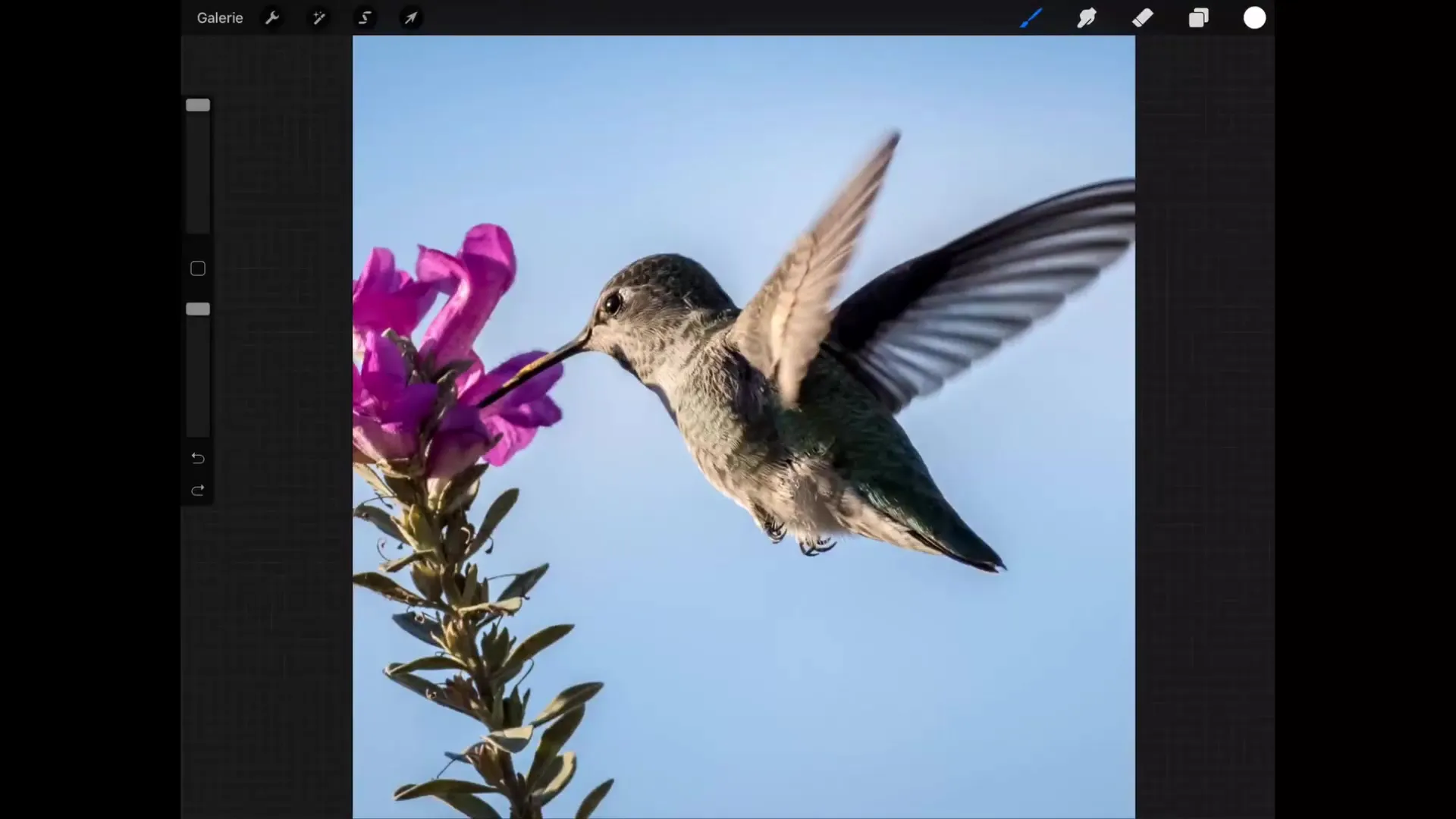
Korak 2: Ustvari novo plast
Da preizkusiš različne načine prekrivanja, najprej ustvari novo plast. Klikni na simbol „+“ v meniju plasti. Zdaj imaš dodatno plast, ki jo lahko urejaš, da preizkusiš funkcije načinov prekrivanja.
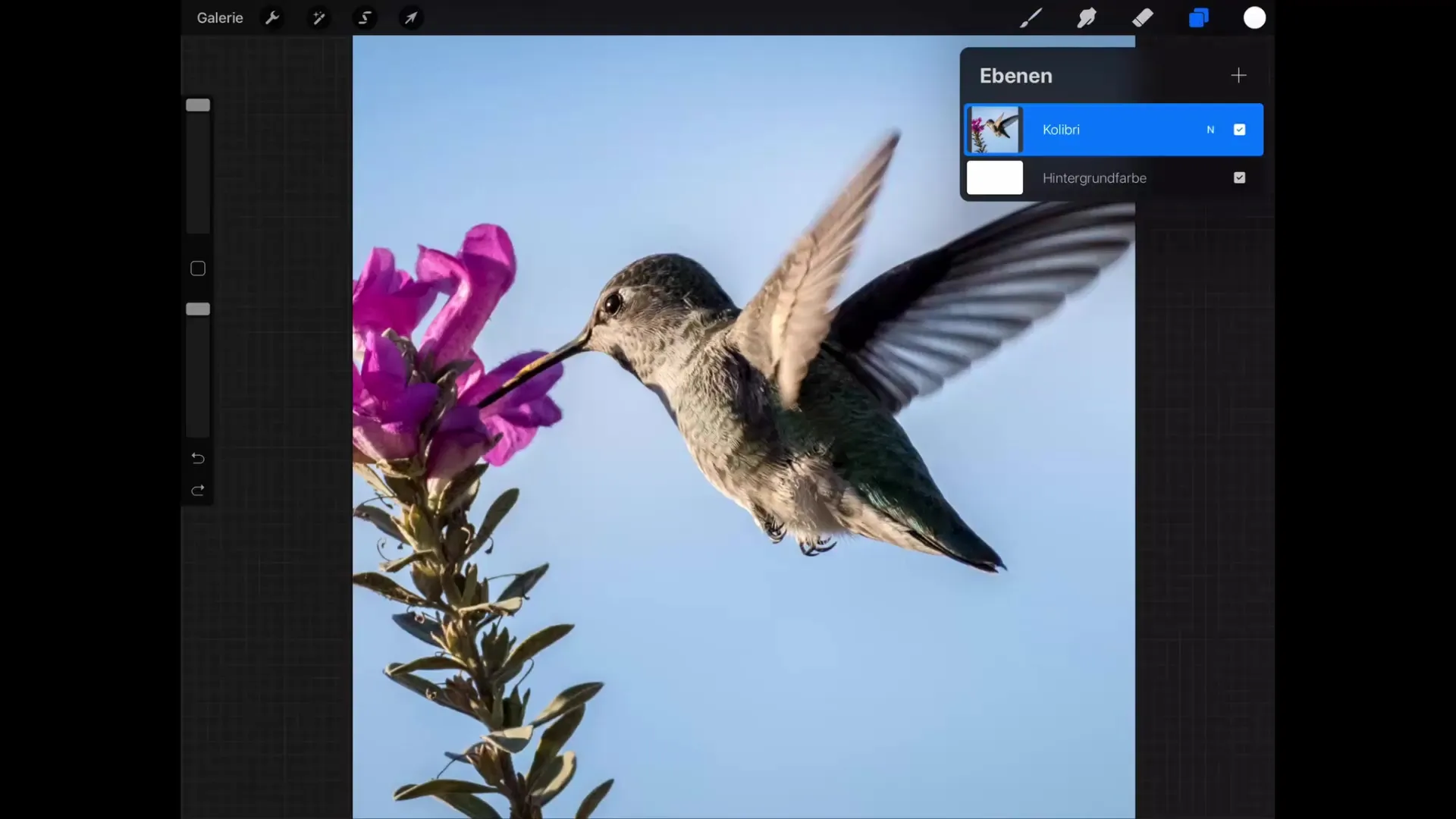
Korak 3: Izberi način prekrivanja
Ko je nova plast ustvarjena, ponovno klikni na „N“ poleg svoje nove plasti. Prikazana ti bo seznam načinov prekrivanja, ki jih lahko izbereš. Za ta priročnik se osredotočamo na kategorijo „Temnjenje“.
Korak 4: Preizkusi načine prekrivanja
Najprej klikni na „Množi“. Ta način povzroči, da se vse predvidene barvne vrednosti nove plasti pomnožijo s tistimi v spodnji plasti. Temnejša kot je barva, ki jo uporabljaš, bolj temna bo slika. Preizkusi delo z različnimi odtenki sive, da vidiš učinek.
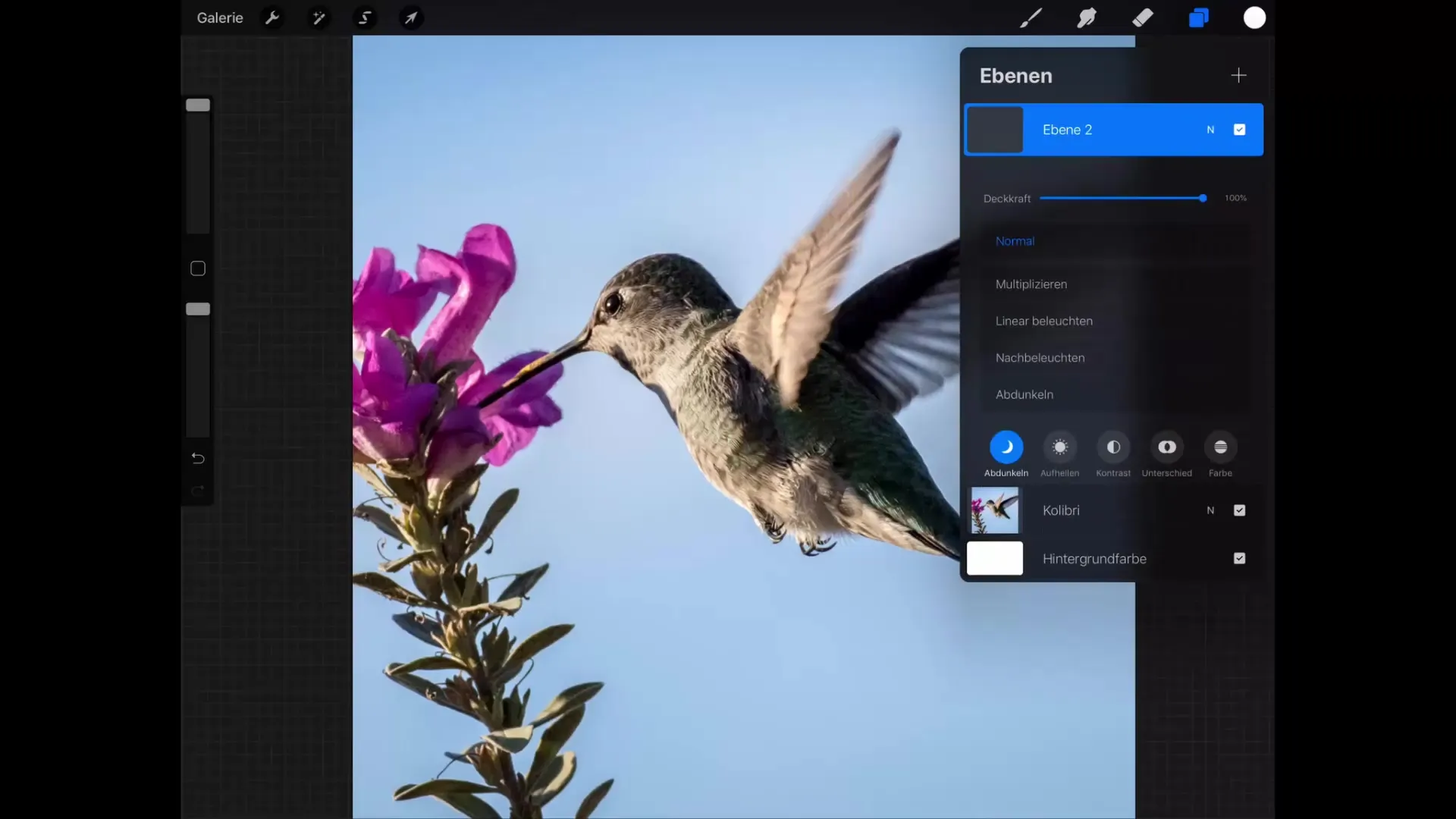
Korak 5: Risanje s čopičem
Zdaj vzemi čopič v roke. Prepričaj se, da izbereš temnejši odtenek, idealno sivo ali črno, in začni risati na svoji novi plasti. Glede na izbrane barvne vrednosti lahko ustvariš različne učinke temnjenja. To je tudi odlična metoda za simulacijo senc.
Korak 6: Preizkusi druge načine
Preizkusi druge načine prekrivanja v kategoriji „Temnjenje“, kot sta „Linearno osvetlitev“ in „Osvetlitev“. Ugotovil boš, da vsak način prinaša malce različne rezultate. Te variacije ti omogočajo več kreativne svobode pri tvojem delu.
Korak 7: Prilagodi barve
Eksperimentiraj s piketom barv, tako da uporabljaš orodje za izbiro barve (Color Picker). Tako lahko izbereš temnejši ton iz obstoječega slike. Če potem še naprej slikaš z orodjem airbrush, boš dosegel bolj nežne in gladke prehode.
Korak 8: Razumi temnjenje
Pri načinu prekrivanja „Temnjenje“ se obdrži temnejša vrednost obeh plasti. To pomeni, da lahko v rahlo svetlejših območjih rišeš temnejše tone, ne da bi spreminjal temnejše tone. To ti omogoča, da ustvariš subtilne sence in globino.
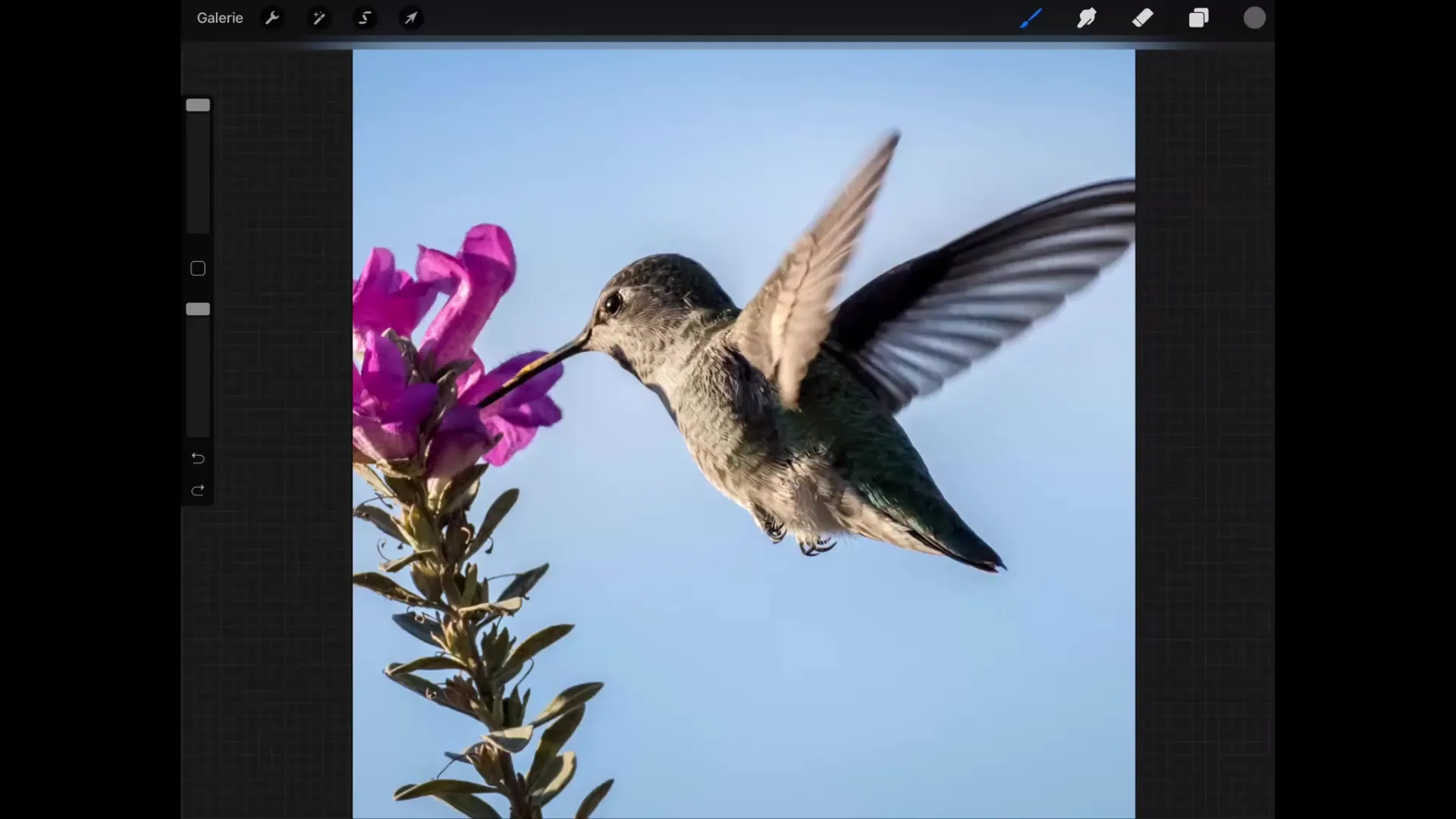
Korak 9: Učinkovita uporaba
Ne pozabi, da lahko temne dele v ozadju svoje risbe temniš, medtem ko že temni pikseli ostanejo. Tako lahko ciljno deluješ z lučjo in senco, da izboljšaš svojo kompozicijo.
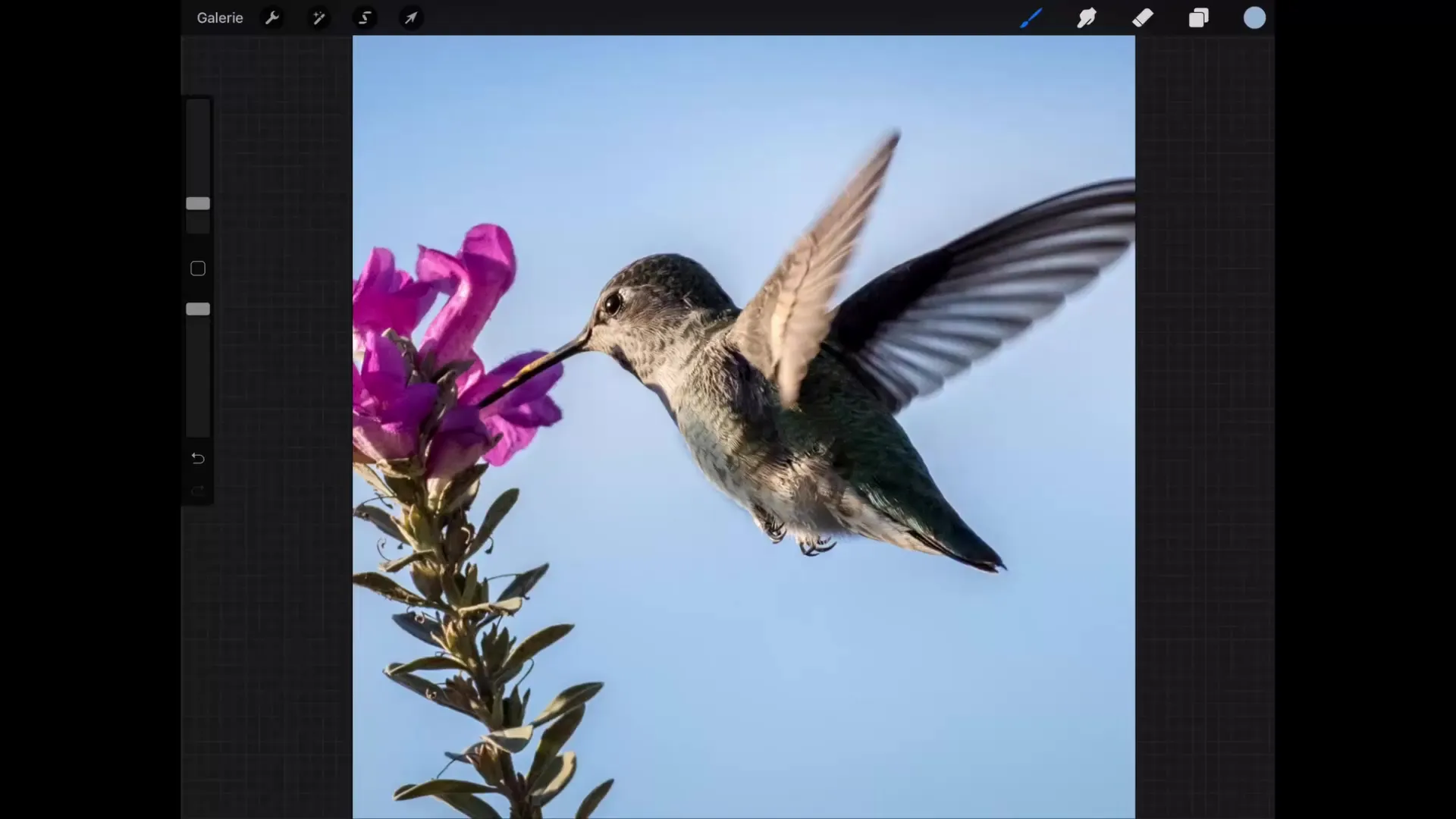
Op总结 – Procreate Tutorial: Načini prekrivanja plasti za učinkovito temnjenje
V tem priročniku si spoznal funkcionalnost načinov prekrivanja v Procreate, zlasti način „Temnjenje“. Naučil si se, kako učinkovito upravljati učinek svojih slik in kako z eksperimentiranjem z različnimi odtenki in tehnikami ustvariti realistične senčenje. Izkoristi te trike, da svoje digitalne risbe dvigneš na naslednjo raven.
Pogosto zastavljena vprašanja
Kako deluje način prekrivanja „Množi“?Način prekrivanja „Množi“ temni spodnjo plast, tako da pomnoži barvne vrednosti. Temnejše barve vodijo do močnejšega temnjenja.
Ali lahko prilagodim intenzivnost temnjenja?Da, lahko vplivaš na temnjenje tako, da spremeniš velikost čopiča in izbrane barve.
Kaj povzročajo drugi načini prekrivanja v kategoriji „Temnjenje“?Vsak način ima različne učinke: „Linearno osvetlitev“ vodi do manj nasičenih barv, medtem ko „Osvetlitev“ poudarja svetle dele.


